如何使用 Yoast 优化您的网站以进行搜索
已发表: 2023-02-20互联网上有超过十亿个网站。 这意味着您的声音只是众多声音中的一种,您需要非常努力地工作才能吸引听众。
一种方法是利用搜索引擎。
由于我们大多数人都使用它们在网上查找资料,因此让我们自己的网站在搜索引擎中排名至关重要。 全世界有数十亿人使用搜索引擎,因此您出现在搜索引擎中的位置越高,您获得的访问者就越多。
SEO 是一项耗时且通常很复杂的业务。 它也可能非常昂贵。
幸运的是,如果您使用 WordPress,有许多 SEO 插件可以让您抢先一步。
其中一个插件是 Yoast。
- 为什么要使用酵母?
- 如何在 WordPress 中设置 Yoast – 像专业人士一样优化您的网站
- 优化网站的最佳 Yoast 设置
- 酵母社交
- 酵母工具
- 如何使用 Yoast 插件优化您的网站
- 如何使用 Yoast 常见问题解答
- 使用 Yoast 优化您的 WordPress 网站
为什么要使用酵母?
Yoast 是众多 WordPress SEO 插件之一。 它非常受欢迎,拥有超过 500 万次下载和数千条五星级评论。
还有其他可用的 SEO 插件,但我们喜欢 Yoast 的外观和感觉。 它被设计为功能强大且易于使用。
它还有一个很棒的免费版本,这让它能够在充斥着高级插件的拥挤市场中脱颖而出。
我们还推荐 Yoast,因为它具有以下功能,包括:
SEO 分析——Yoast 有一些工具可以帮助优化 SEO 最佳实践的内容,包括可读性、关键词等。
简单的控制——带有逻辑选项卡的简单仪表板、简单的菜单和简单的英语解释。
控制帖子和页面标题以及元描述– 根据您的目标关键字优化帖子和页面标题
与其他服务的兼容性——将您的网站与 Google Search Console、Bing、Schema Pro 和其他 SEO 和营销工具集成。
直观的设置向导——即使您以前从未设置过网站,您也会发现 Yoast 简单易用且易于上手。
功能丰富的免费版本——Yoast 拥有所有 SEO 插件中最全面的免费版本之一。 所有基本工具均免费提供。
这些只是尝试这个 WordPress SEO 插件的众多原因中的一部分。
如何在 WordPress 中设置 Yoast – 像搜索专家一样优化您的网站的可行技巧
如何在 WordPress 中设置 Yoast – 像专业人士一样优化您的网站
Yoast 是标准的 WordPress 插件,可在几分钟内安装。
第 1 步。从 WordPress 管理仪表板中选择插件。
第 2 步。选择“新增”并在右上角的搜索框中键入“Yoast”。
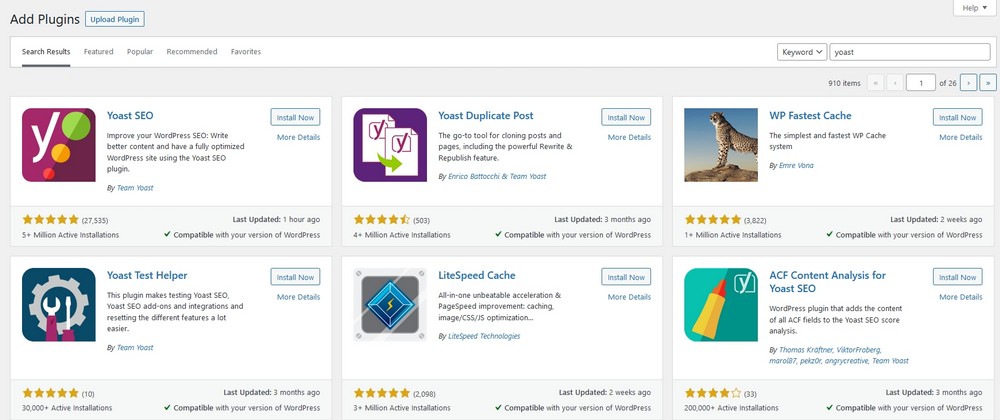
步骤 3. 选择立即安装并激活以安装 Yoast。
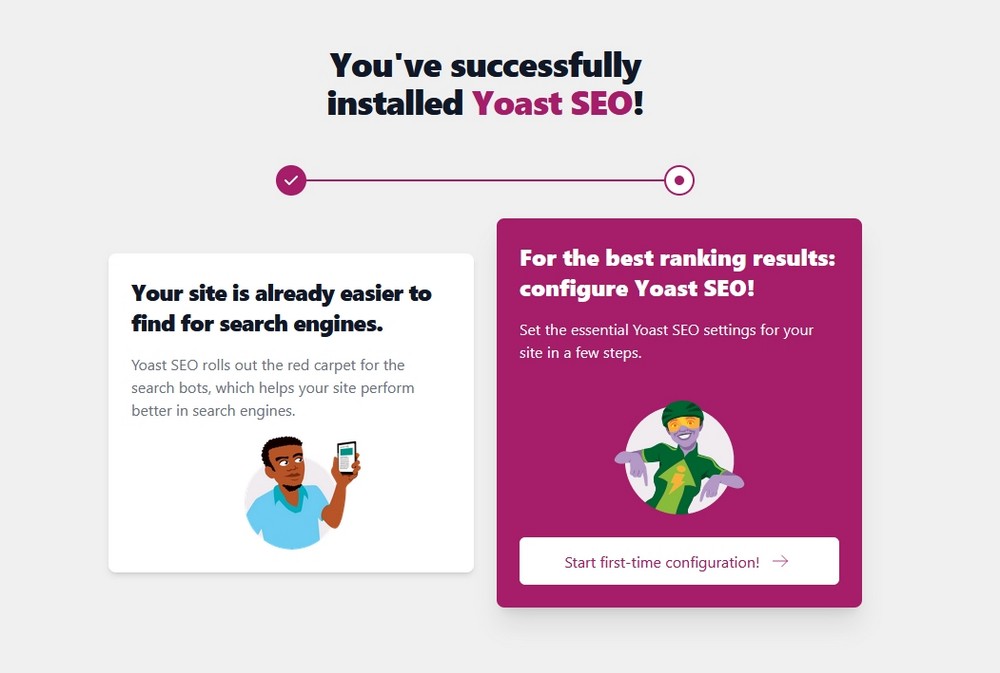
如果成功,您将看到一条消息,其中包含选择安装向导的选项。
步骤 4. 选择Start first-time configuration开始。
您会看到一个名为General – Yoast 的设置窗口,它将引导您完成整个过程。
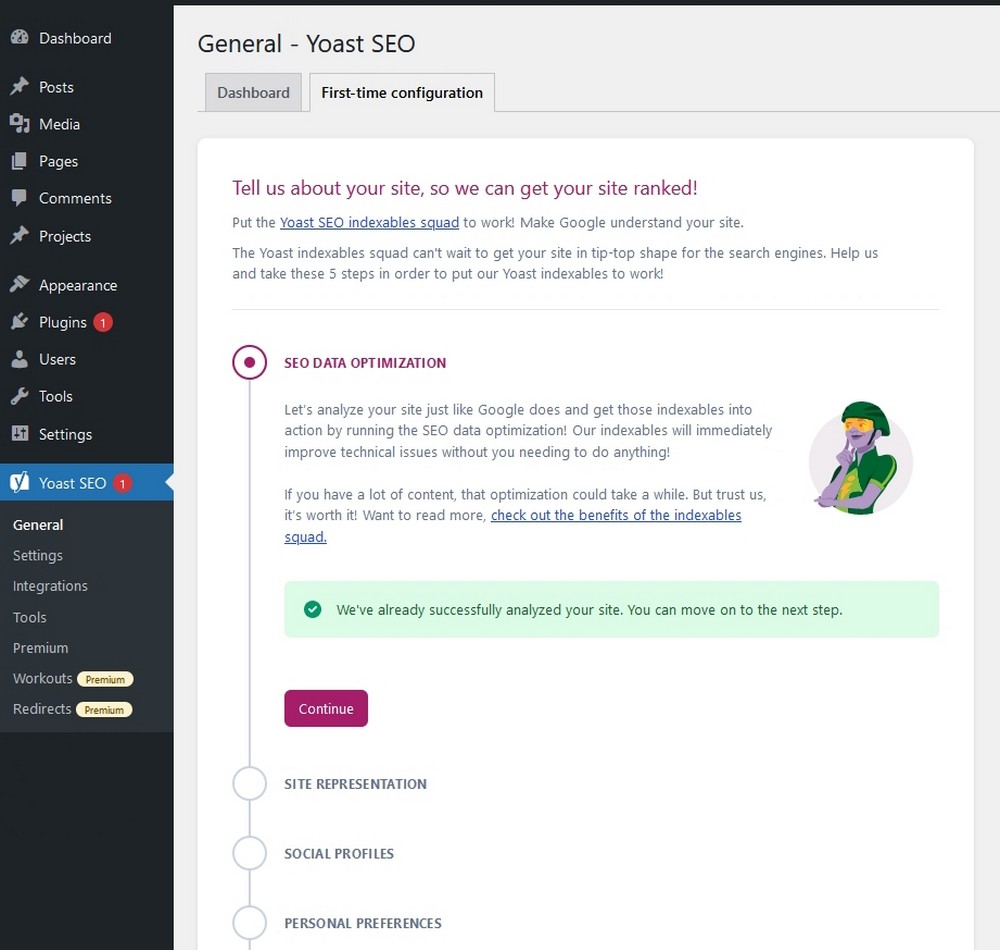
第 5 步。如果您看到分析成功的消息,请选择紫色的继续按钮。
在整个设置向导中回答问题,以帮助插件了解您的网站的内容、名称、您的组织,并上传徽标(如果有)。
步骤 6. 完成后,选择保存并继续进行下一步。
如果您希望 Yoast 优化社交内容,请在下一节中添加您的社交帐户。
这是一个可选步骤,您可以根据需要稍后重新访问。
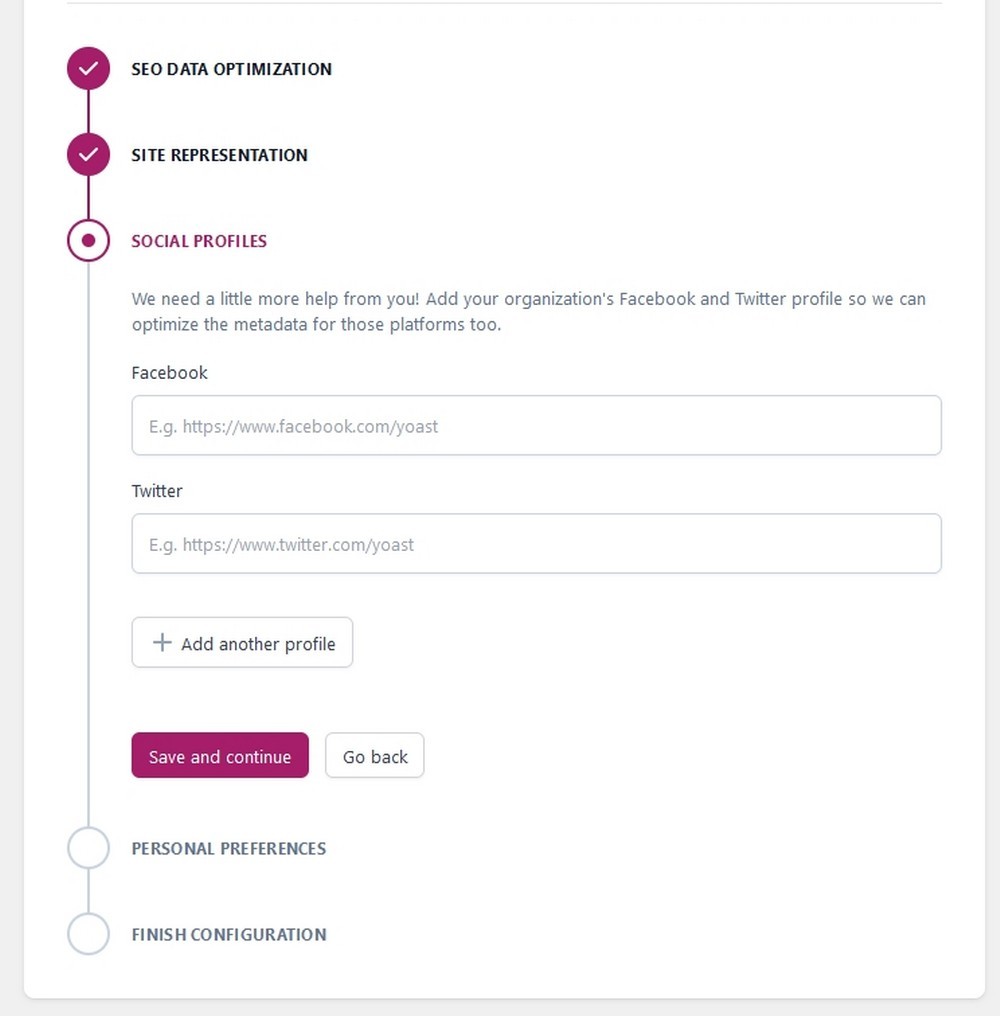
下一个设置屏幕是关于使用情况跟踪的。 阅读说明并决定是否帮助 Yoast。 然后注册时事通讯,或者不按您认为合适的方式注册。
最后一个窗口让您可以选择注册 Yoast 或访问 SEO 仪表板。
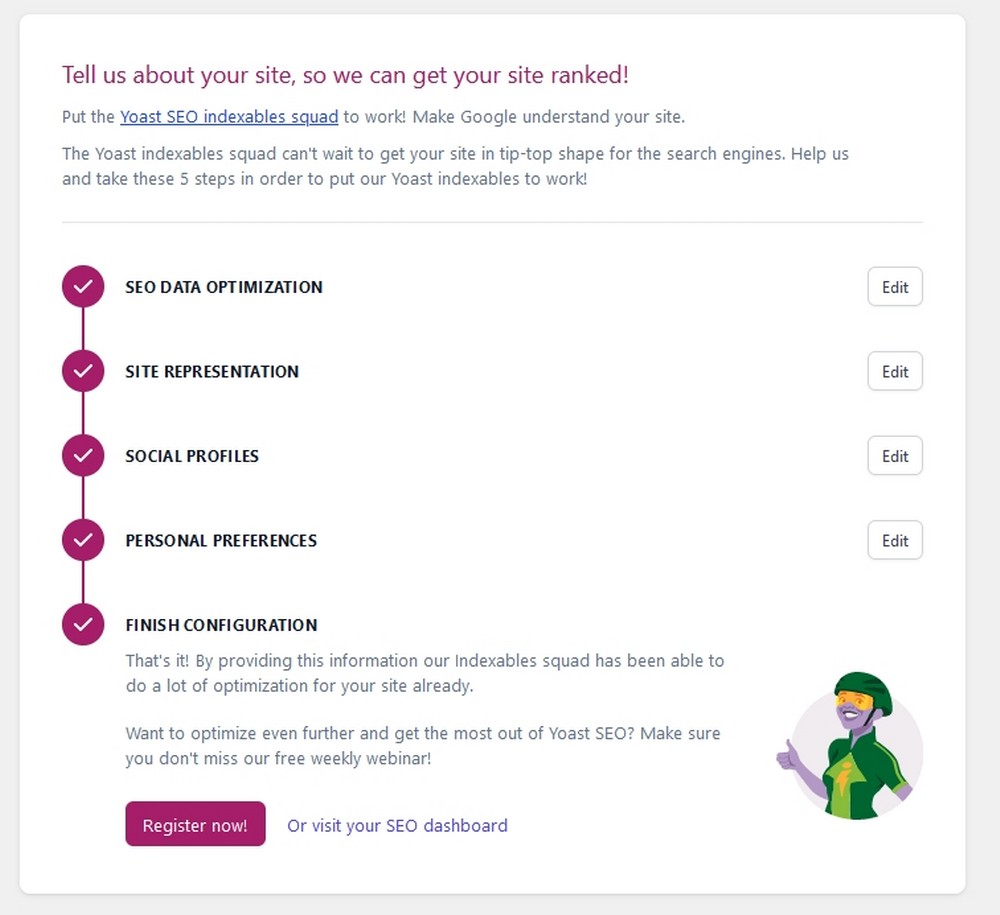
这就是设置 Yoast 的全部内容!
优化网站的最佳 Yoast 设置
现在让我们介绍 Yoast 选项以及菜单和选项卡。 我们将逐步了解 Yoast 中的核心选项,以便您了解正在发生的一切。
酵母将军
当您使用设置向导时,许多常规设置已经完成,但还有一些额外的设置需要处理。
从 WordPress 管理仪表板菜单中选择Yoast >常规。
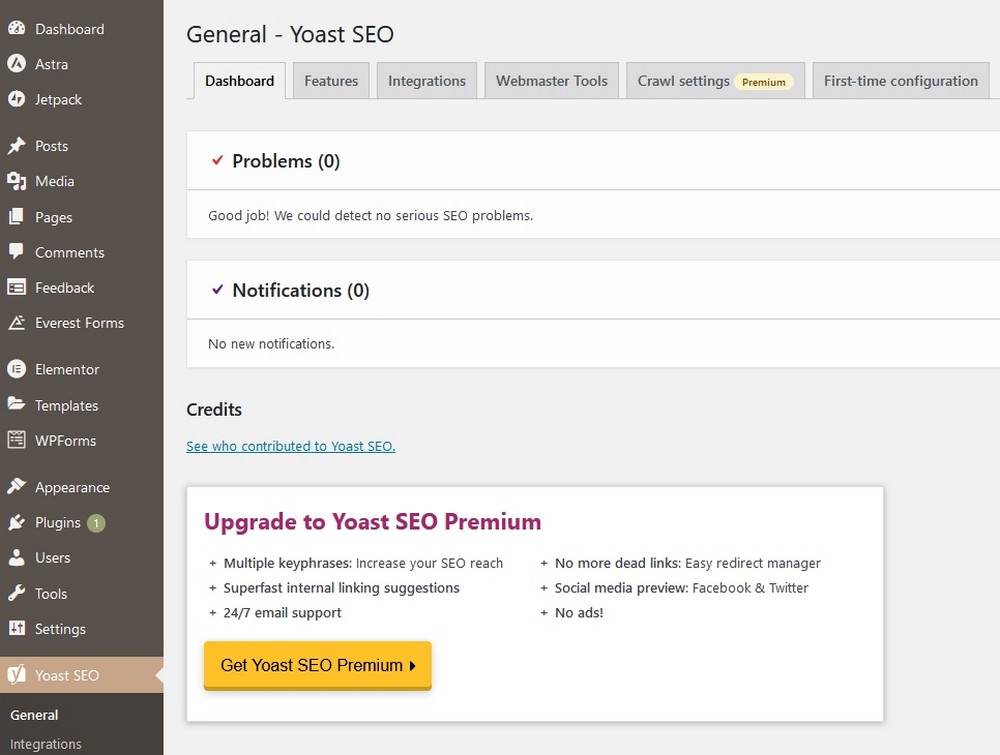
仪表板选项卡是插件将突出显示它检测到的任何问题的地方。 密切关注此部分是个好主意,这样您就可以确保它始终按预期工作。
选择功能选项卡。 您会在此处看到可以打开或关闭的功能列表。 每个工具都有工具提示来解释它们的含义。
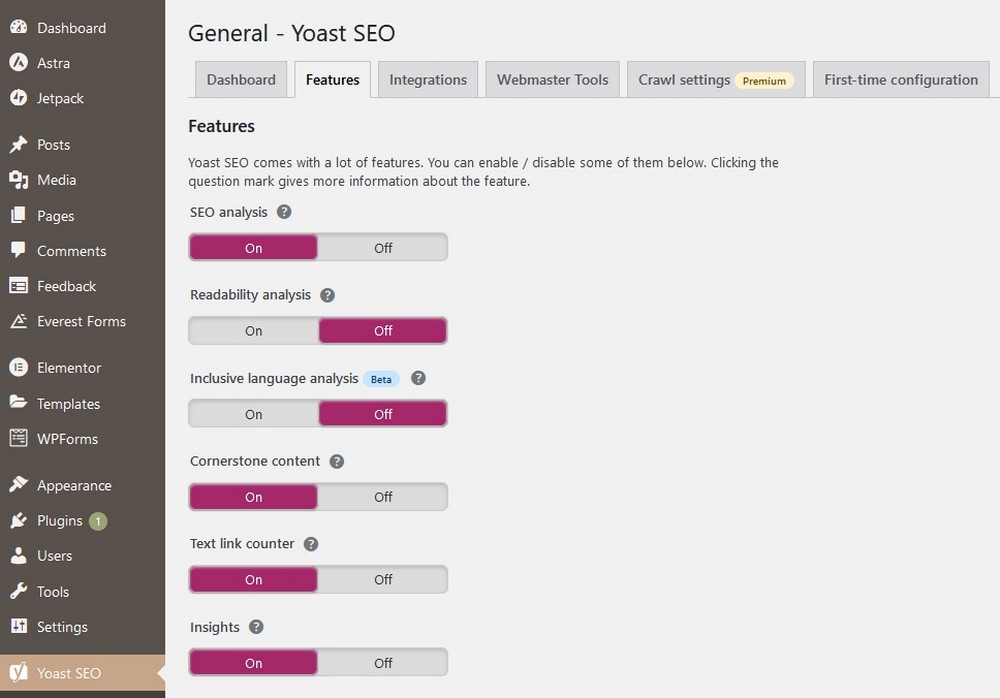
如果您进行了任何更改,请保存所有更改。
按照您认为合适的方式在页面中启用或禁用功能。
跳过集成,因为它现在是一个空白部分。 也请跳过网站站长工具,因为我们稍后会更详细地介绍它。
如果您有高级版,请选择“抓取设置”选项卡,然后按照与“功能”选项卡相同的方式进行选择。
如果您进行了任何更改,请保存您的更改。
首次配置选项卡是我们之前完成的设置向导,因此您可以跳过它。
集成
您在左侧菜单中看到的下一个选项是Integrations 。
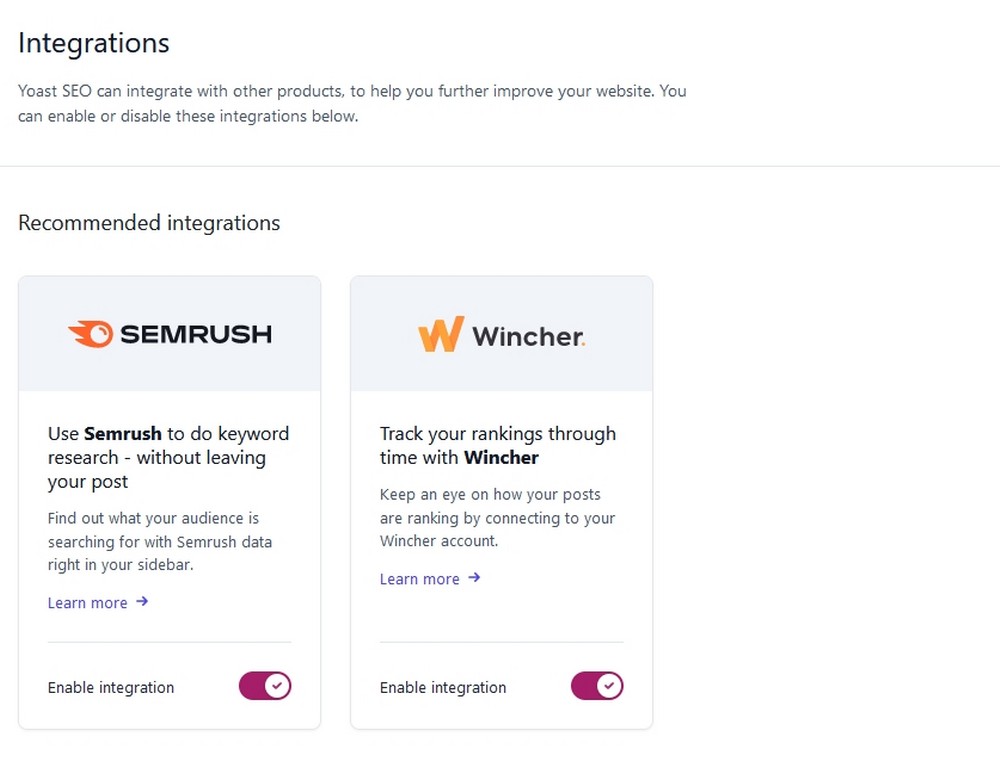
此设置使您能够将 Yoast 与您可能使用的任何其他产品相关联。
他们包括:
- SEMRush
- 温彻
- 活动日历
- 非常简单的播客
- WP 食谱制作器
- WooCommerce
- 元素者
- 喷气背包
- 阿尔戈利亚
- 活性碳纤维
- 文字校对
- 扎皮尔
如果您使用这些服务中的任何一个,该插件就会选择它们。 如果尚未启用,请在此处打开或关闭它们。
搜索外观
搜索外观是 Yoast 菜单中的下一个。 对于大多数网站,在设置过程中配置的默认值就足够了,但您可以从这里控制一切。
常规选项卡涵盖了我们已经设置的许多选项,包括网站名称、您是否是组织、标题分隔符和您的徽标。
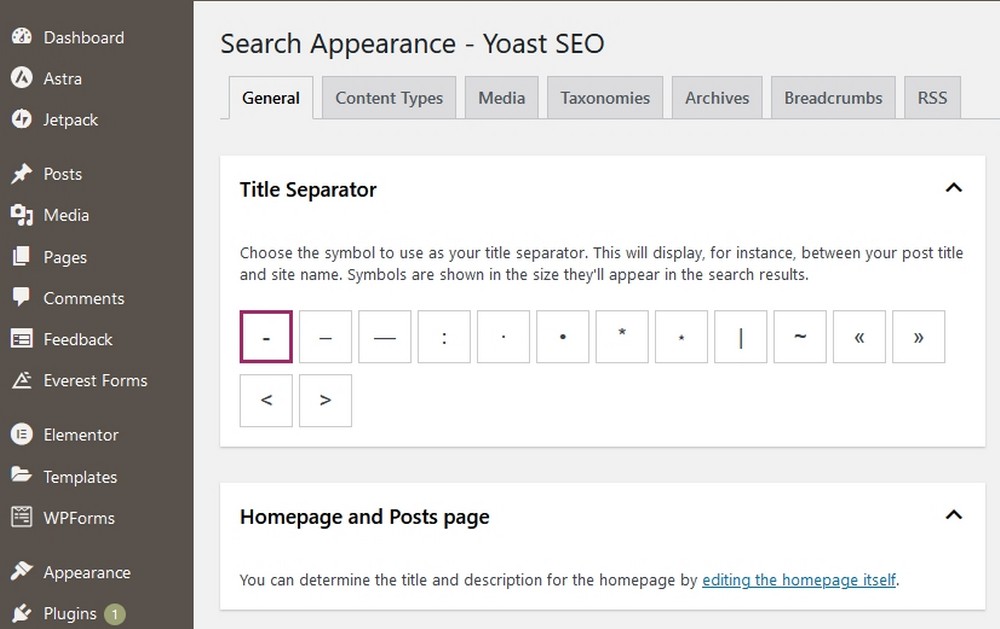
如果您进行任何更改,请记住保存更改。
选择“内容类型”选项卡以选择更多高级设置,包括是否在搜索结果中显示帖子、搜索的默认 SEO 标题排列、元描述框和架构设置。
SEO 标题和元描述框出现在帖子和页面编辑器中。 我们建议调整每个单独的帖子或页面以针对目标关键字进行优化。
其他选项, Pages , Landing pages , My Templates , Elementor Header & Footer Builder和Custom Layouts通常可以保留其默认设置。
如果您愿意,可以自定义它们。
媒体选项卡的设置非常简单。 这告诉 Yoast 将任何点击媒体的人重定向到文件本身,而不是 WordPress 创建的默认空白页面。
默认情况下,WordPress 会创建一个包含媒体内容的空白页面,仅此而已。 重定向用户避免索引低价值页面,这是边际 SEO 收益。
这应该已经设置为是。 如果不是,请将其更改为是并保存更改。
分类法选项卡是您可以配置类别、标签和类别 URL 的地方。
与其他设置区域一样,默认值应该做得很好。 当然,您可以根据需要调整它们。
存档选项卡是您控制存档页面、作者传记、404 和其他页面在搜索中的显示方式的地方。
默认值通常没问题,除非您自己运行网站。 那么你应该关闭作者档案以防止 WordPress 创建重复的内容。
面包屑选项卡是另一个默认设置对于大多数类型的网站来说都是理想的选项卡。
只要启用最终设置Enable Breadcrumbs for your theme ,一切都很好。
如果网站使用 RSS 提要抓取内容,最后的RSS选项卡控制网站如何链接回您。
这里的默认值应该没问题,只要他们说The post %%POSTLINK%% appeared first on %%BLOGLINK%% 。
酵母社交
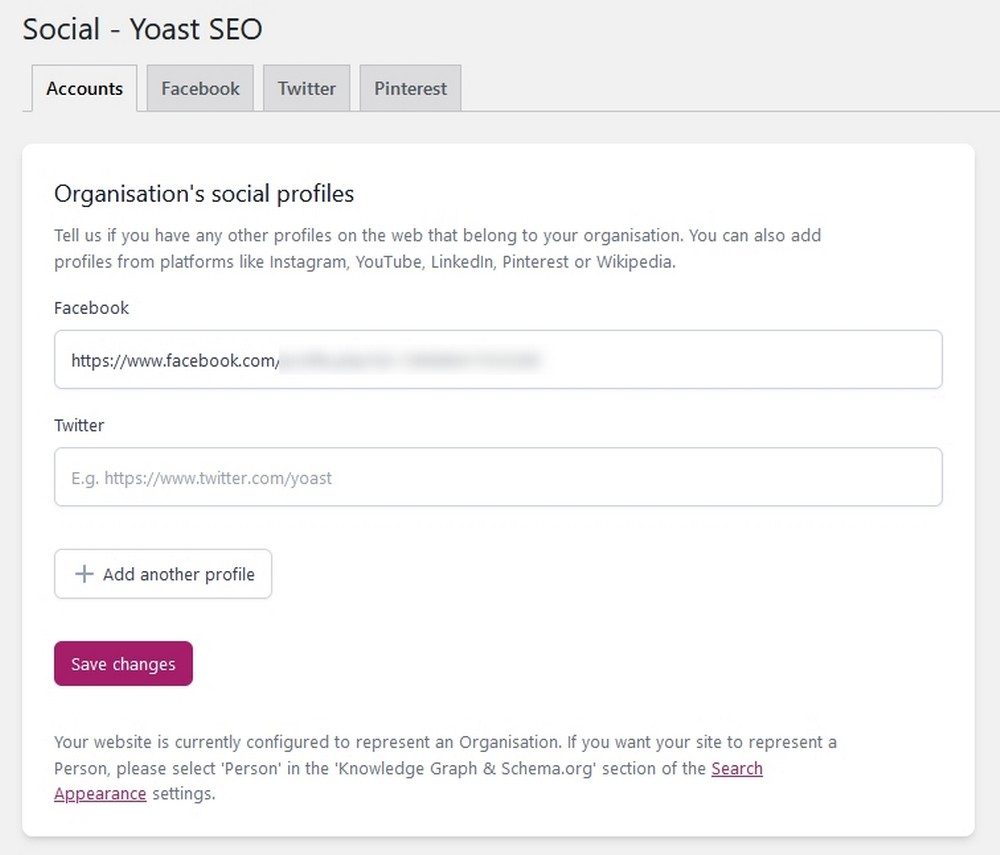
Yoast 中的下一个菜单选项是Social 。 这是您控制插件如何与您的社交互动的地方。

帐户选项卡应该已经填充了您在设置过程中添加的所有社交帐户。
如果愿意,您现在可以添加更多,然后保存更改。
Facebook选项卡允许您使用应该启用的开放图元数据。
Twitter 选项卡是您启用添加Twitter卡片的地方,这是另一个应该启用的设置。
您可以根据需要更改卡片类型,但带有大图像的默认摘要应该可以正常工作。
Pinterest选项卡是您可以使用 Pinterest 验证您的网站的地方,因此您也可以使用开放图元数据。
按照页面上的文本链接,登录 Pinterest,获取代码,将其粘贴到选项卡中并保存更改。
酵母工具
Yoast 菜单中的下一个选项是工具。 您将很少使用此部分,但如果您需要它,知道它就在那里很有用。
在这里您可以找到从其他 SEO 工具导入的功能、文件编辑器、批量编辑器和 SEO 优化器。
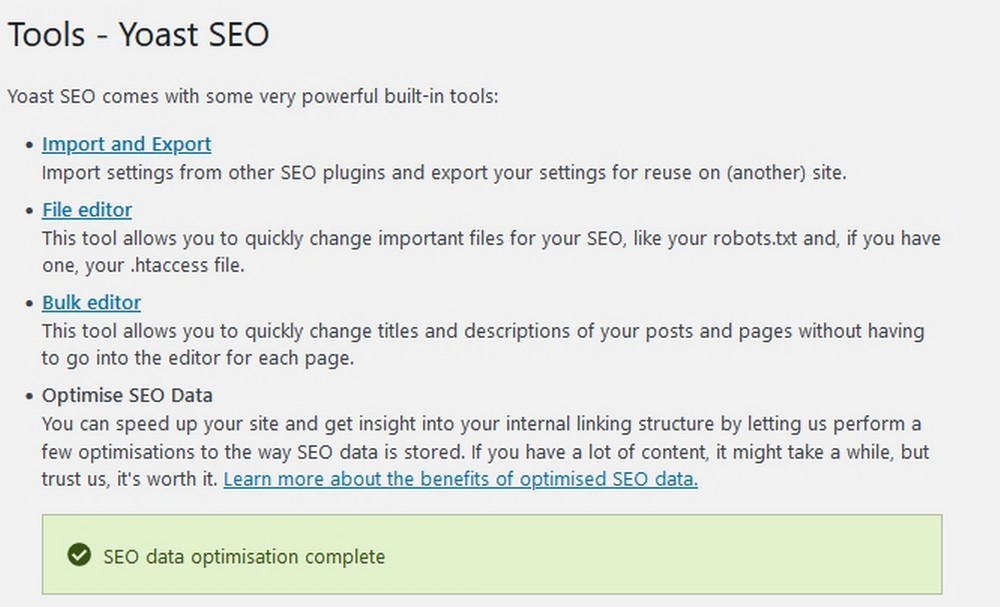
最后两个菜单选项是锻炼和重定向,它们都是高级选项。
锻炼可帮助您定义基石内容,使其在搜索引擎中脱颖而出,并识别孤立内容,以便您整理链接。
重定向提供了临时或永久重定向页面链接并管理它们的工具。
这就是识别和揭秘的所有 Yoast 菜单和选项卡。
现在让我们向您展示如何执行一些关键的优化任务。
如何使用 Yoast 插件优化您的网站
免费版 Yoast 提供以下许多功能。 一对夫妇只是高级会员,所以如果您还没有注册高级会员,请随时跳过这些。
导入 SEO 数据
如果您正在构建一个新网站,则可以跳过此步骤。
如果您正在运行一个已建立的网站并使用 Yoast Premium,导入数据可以通过利用来自另一个 SEO 插件的现有数据来节省时间。
步骤 1. 从仪表板的Yoast菜单中选择工具。
步骤 2. 在下一个窗口中选择导入和导出链接。
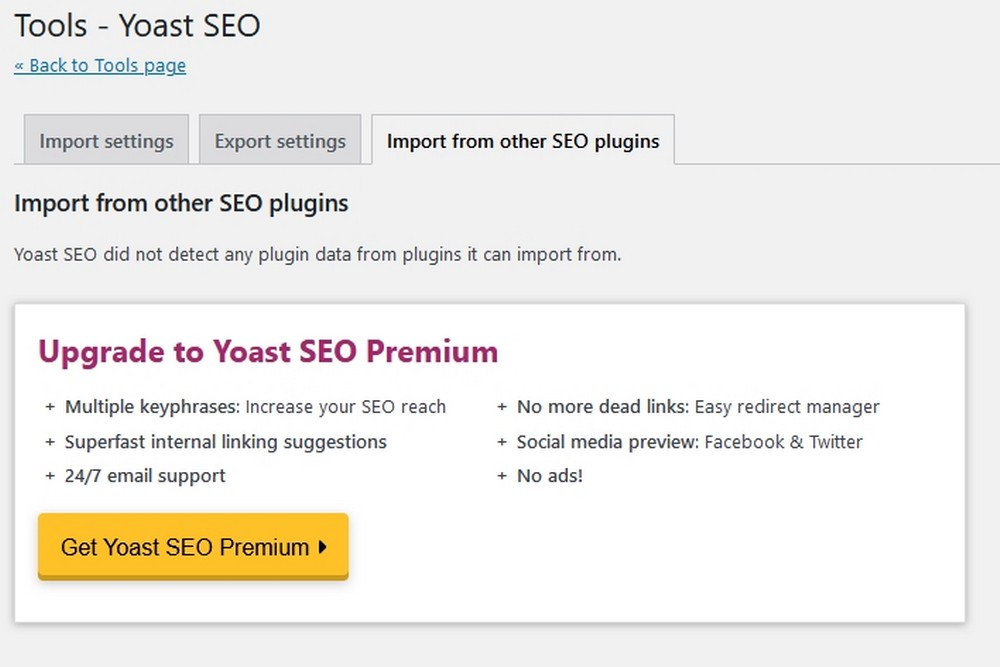
第 3 步。选择窗口顶部的从其他 SEO 插件选项卡导入。
如果您以前有过 SEO 插件,您应该会在此页面上看到它。 由于我们一直使用 Yoast,因此您在我们的示例中看不到任何东西。
第 4 步。选择插件并按照导入向导将您的 SEO 数据传输到 Yoast。
设置网站站长工具
返回“常规”菜单中的“网站站长工具”选项卡。 现在我们将设置所有内容,以便您可以验证网站并利用 Yoast 和您选择的工具的综合功能。
在相关行中输入您的详细信息以进行验证。 将您的验证码粘贴到框中并选择保存更改。
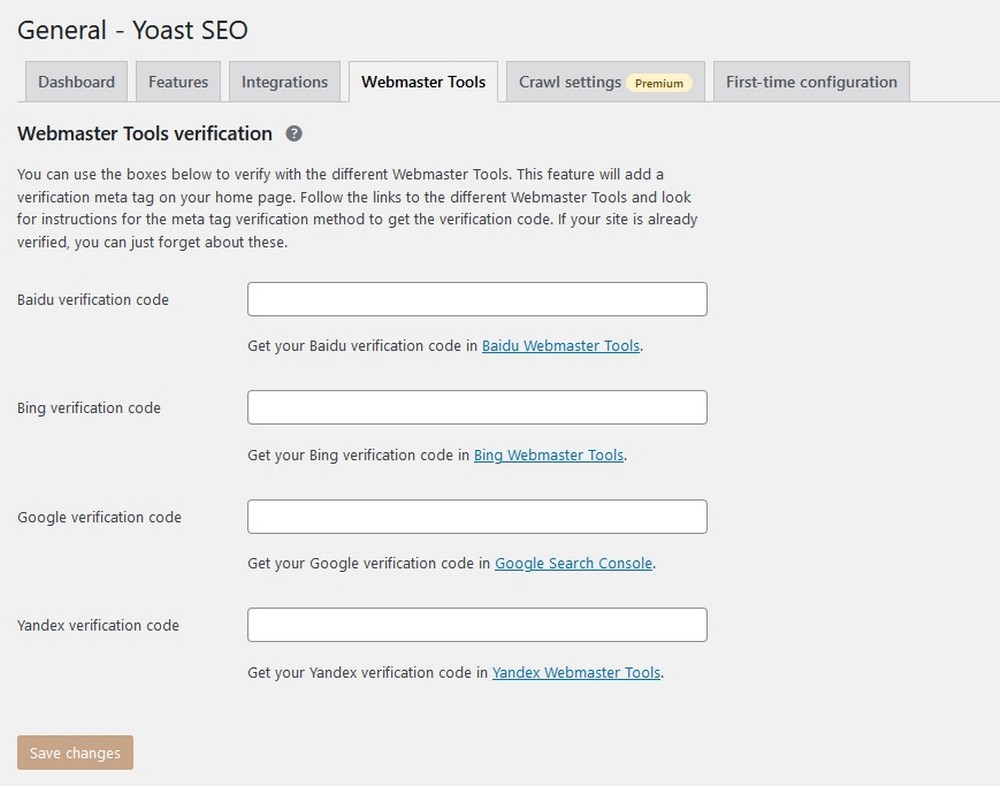
这里有几个选项,但您至少需要 Google Search Console。 如果您还没有帐户,请注册一个,这样您就可以使用它来优化您的网站。
拥有帐户后,您需要验证您的网站以确保您拥有它。
集成 XML 站点地图
XML 站点地图充当路线图,可让 Google 查找和抓取您的所有帖子和页面。 这是 SEO 的一个简单但非常重要的部分,每个网站都应该有一个
Yoast 在您安装时会自动设置一个,但您可以随时检查它。
从仪表板菜单中选择设置,然后向下滚动到API部分。
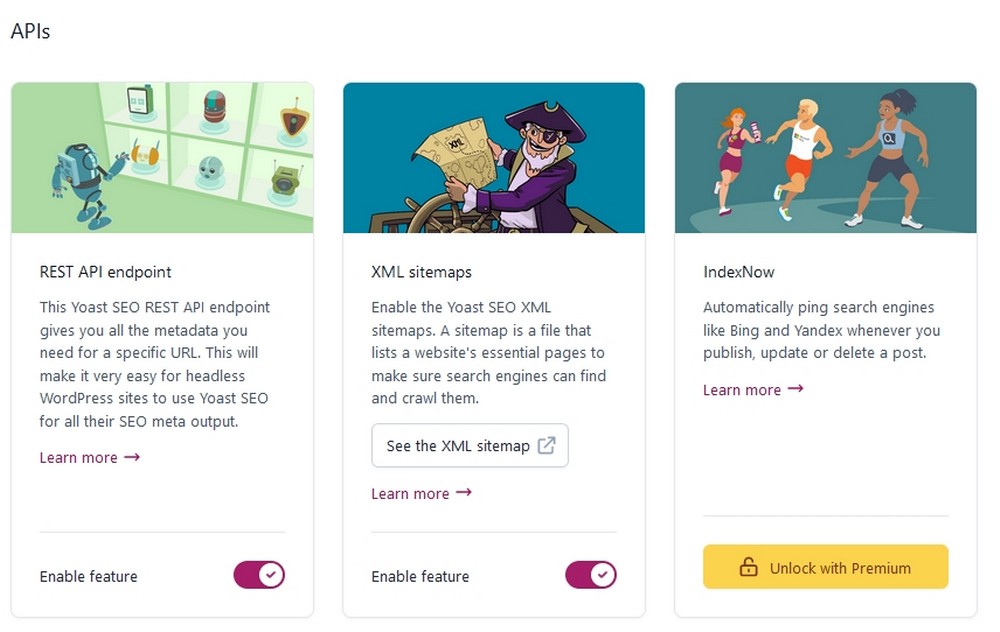
检查 XML 站点地图并确保它已启用。
如果它设置为开,则您无需执行任何操作。
您可以通过导航到
https://yourwebsiteURL.com/sitemap_index.xml优化页面搜索引擎优化
现在基础知识已经处理好了,让我们继续优化帖子和页面。
页面搜索引擎优化是您优化页面内容以吸引搜索引擎的地方。 这包括配置 SEO 标题、元描述和图像替代文本等。
Yoast 可以帮助解决其中的大部分问题。
让我们引导您使用 Yoast 进行基本的页面 SEO 优化。
在 WordPress 中打开一个新页面或发帖,并添加您的标题、内容和图片。 一旦您的页面准备好发布,向下滚动到编辑器下方的 Yoast 部分。
您将看到将在其中进行优化的主窗口。
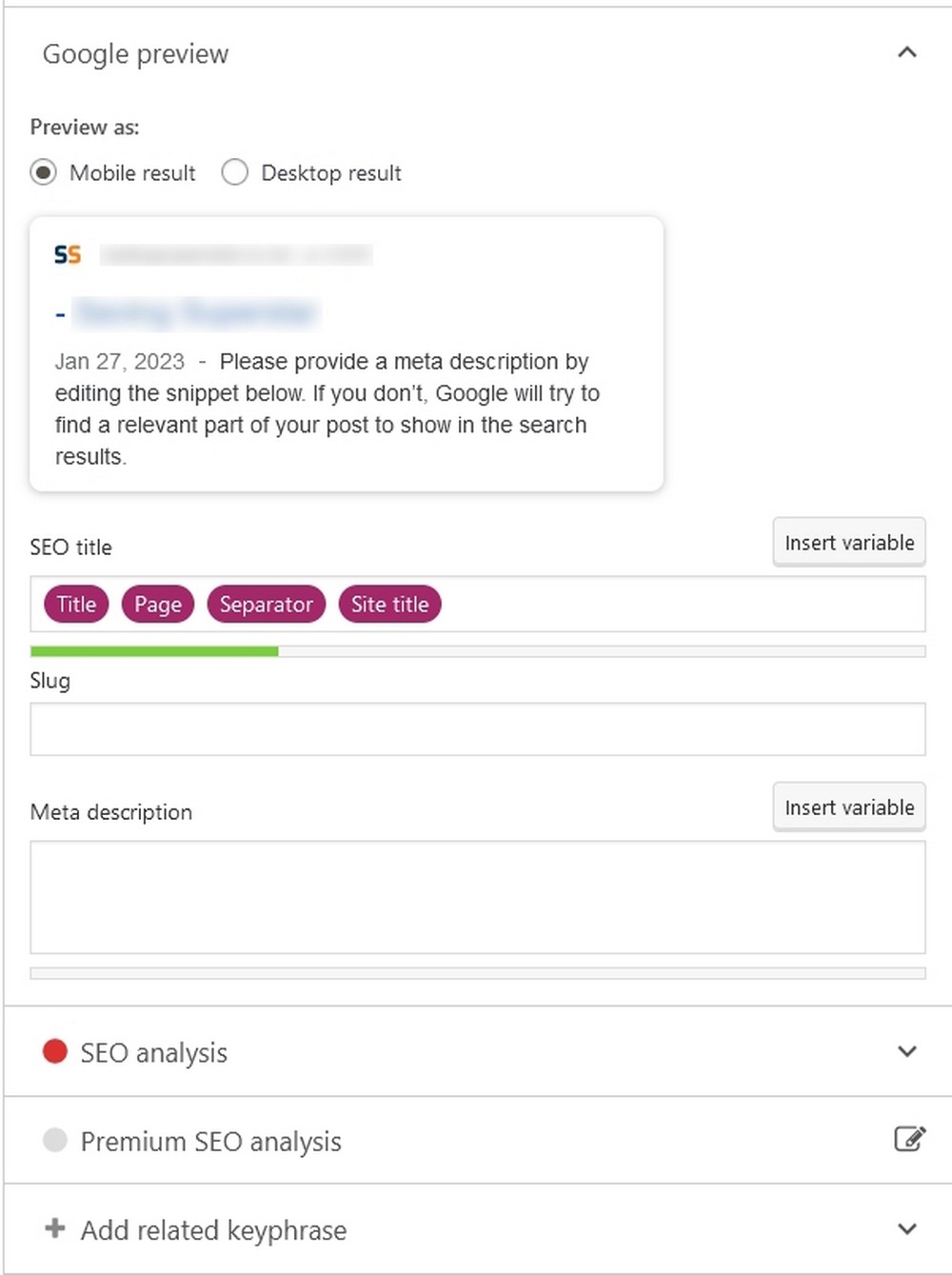
从Focus keyphrase开始。
这是您放置针对该内容的主要关键字的地方。 添加关键短语使 Yoast 能够分析您的内容并提供有关如何改进它以针对该关键短语的建议。
在此处了解有关关键字研究的更多信息。
然后您会看到一个SEO 分析部分,其中包含一些关于如何优化内容的建议。
根据建议进行任何您喜欢的更改并保存。
SEO 标题里面应该有一些紫色的气泡。 这将使用其中包含的内容填充页面标题。
您可以按原样保留它们或添加自定义标题。
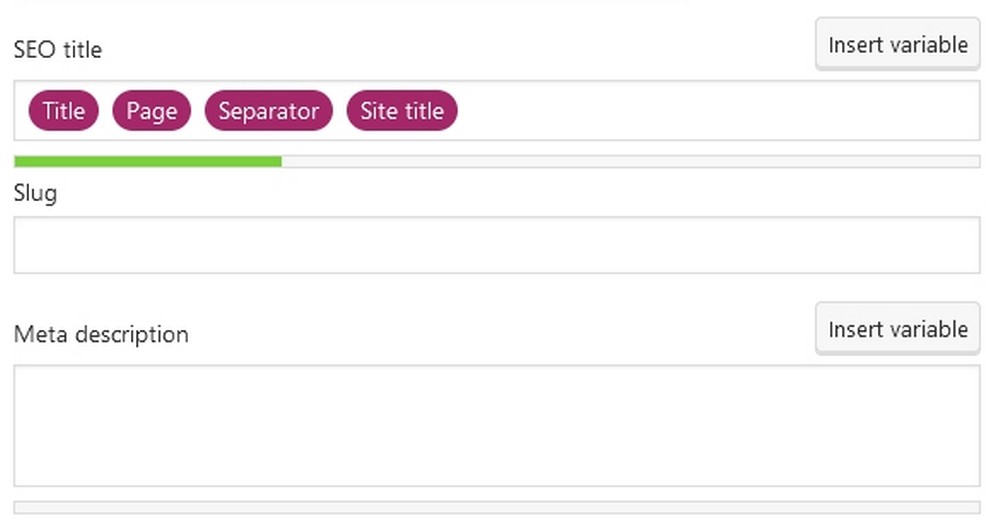
元描述元素应该用几句话描述帖子或页面的内容,以便 Google 在描述中使用。
在其中写下您的焦点关键词的描述。
如果愿意,您可以将元描述留空,但 Google 只会添加自己的描述。
我们强烈建议您添加自己的页面,这样您就可以完全控制页面在搜索结果中的外观。
下面还有其他选项,允许您添加次要关键字、跟踪性能、将内容标记为基石内容、阻止搜索索引以及查看页面的性能。
您现在可以忽略这些,因为您的基本优化现已完成。
不要离开你页面的这一部分,因为我们还没有完全完成它。
针对社交媒体进行优化
Yoast 还可以帮助优化您的社交媒体内容。 如果您继续使用编辑器底部的框,您会在SEO和Schema旁边看到一个Social选项卡。
这完全是可选的,并且仅适用于高级版,但这是一个有用的额外步骤,可以充分利用您的内容。
默认设置通常非常好,但如果您想精确控制帖子在社交网站上的外观,请在此处进行。
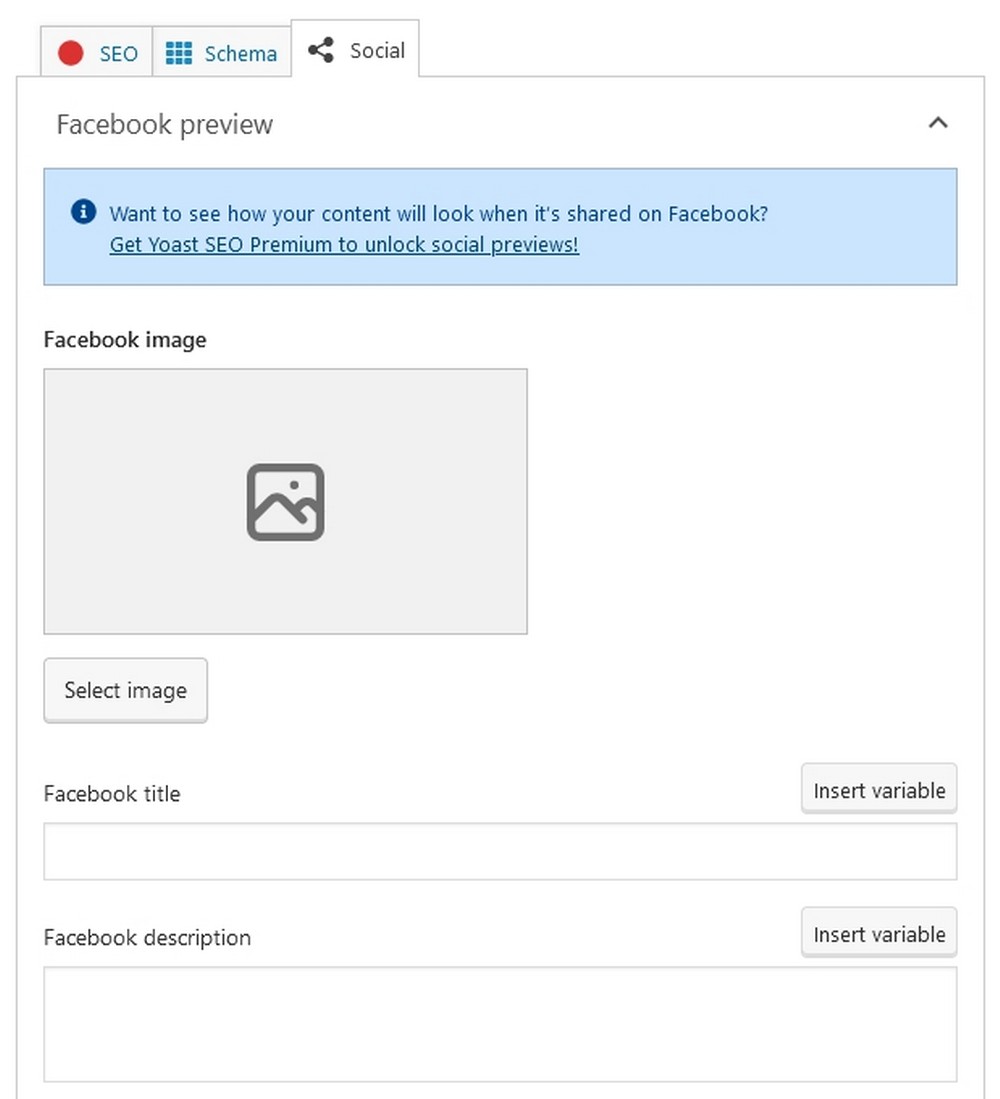
从列表中选择适当的社交网络,然后从图片库中选择一张图片。
您还可以像更改帖子一样更改标题和描述。
完成后点击发布以保存您的更改。
重定向(专业版功能)
重定向用于临时或永久地将 URL 指向新页面。
例如,您更改域并拥有新的 URL,但旧域中有很多排名较高的页面。
您可以使用重定向将这些页面指向您的新域并保留您获得的所有 SEO 优势。
使用重定向的原因有很多,但您明白了。
您可以使用 .htaccess 文件手动创建重定向,也可以使用 Yoast 来创建。
如果您有 Yoast premium,请选择“重定向”菜单项以访问所有工具。
从主页选择重定向类型,在相应的框中添加旧 URL 和新 URL。
选择添加重定向按钮以保存更改,您就完成了!
如何使用 Yoast 常见问题解答
我们希望我们已经回答了您可能对 Yoast 提出的所有问题。 如果我们没有涵盖所有内容,这里有一些我们在网上看到的常见问题。
什么是 Yoast 的替代品?
Yoast 有很多替代品。 它们包括 Schema Pro、All in One SEO Pack、Rank Math 的 WordPress SEO 插件、SEO 框架、SEOPress、Platinum SEO、Slim SEO、Premium SEO Pack、BoldGrid Easy SEO 和许多其他工具。 有些是免费的,有些是收费的,有些是两者的结合。 详细查看这些 Yoast 替代品。
我可以免费使用 Yoast for WordPress 吗?
是的,您可以免费使用 Yoast for WordPress。 我们对其评价如此之高的原因之一是因为它在免费版本中包含了很多有用的功能。 当然,溢价仍然值得支付,但这是一种选择,而不是必需品。 这只是我们如此喜欢它的原因之一。
我可以从另一个 SEO 插件切换到 Yoast 吗?
是的,您可以从另一个 SEO 插件切换到 Yoast。 Yoast 甚至包括一个工具,可以从您现有的插件导入 SEO 数据以加快速度并避免重复文件。
如何激活 Yoast?
激活 Yoast 很容易。 以通常的方式安装它并使用蓝色按钮激活它。 如果您使用的是免费版本,这就是您需要做的全部。 如果您使用的是高级版,则需要注册一个帐户并使用密钥解锁高级功能。
使用 Yoast 优化您的 WordPress 网站
这就是我们使用 Yoast 优化网站搜索的指南。
我们介绍了插件功能、设置以及如何使用插件功能来提升您的 SEO。
该插件被设计为易于使用,但有很多东西需要学习和涵盖。 希望本指南能为您提供全面优化网站所需的信息。
SEO 不仅仅是使用插件,而是在您的网站建立后提供坚实的基础。
你用 Yoast 吗? 有什么提示可以帮助新用户吗? 如果您这样做,请在下面告诉我们!
